Heute möchte ich Euch ein paar Eindrücke und Erfahrungen mit dem Lenovo Thinkpad 13 schreiben.
Wie ist das Gerät einzuordnen?
Von der Einordnung her ist das Gerät zwischen der Lenovo Thinkpad Edge (E) und der restlichen Lenovo Thinkpad Reihe (T,X,P) einzuordnen. Dies spiegelt sich z.B. am Gehäuse wider, welches aus günstigeren Materialien als die T-, X- und die P-Produkte besteht. Auf den ersten Eindruck wirkt es aber dennoch hochwertiger und stabiler als die Thinkpad Edge oder Lenovo Ideapads. Lenovo möchte mit der relativ neuen Thinkpad 13 Serie gezielt Schüler, Studenten und kleine Unternehmen ansprechen, welche sich die teureren Businessmodelle nicht leisten können. Auch durch seine 13 Zoll und seine 1,4 kg (1,7 kg mit Ladegerät) eignet es sich hervorragend um es täglich mit in die Uni oder das Büro zu tragen.
Verarbeitung
Auch wenn das Gerät aus PC/ABS-Kunststoff ist, so ist es dennoch sehr gut verarbeitet und macht einen recht stabilen Eindruck. Es gibt nirgends scharfe Kanten oder unschöne Spalten. Allerdings sollte man im Bereich der Tastatur und des Displays (Rückseite) aufpassen, da sich dort das Gehäuse leicht eindrücken lässt. Im Vergleich zu dem Lenovo x250 wippt das Display vom Thinkpad 13 etwas stärker nach, was aber im täglichen Gebrauch nicht weiter stört. Bei der Tuch-Variante des Gerätes stelle ich mir dies aber auf jeden Fall störend vor.
Schnittstellen
Das Gerät hat 3 USB-3.0-Anschlüsse, von welchen einer „always on“ ist, was bedeutet das dieser auch bei ausgeschaltetem Laptop mit Strom versorgt wird. Dadurch eignet sich dieser Port z.B. zum Laden von Handys oder ähnlichem. Die „always on“-Funktion lässt sich bei Bedarf auch im BIOS abschalten. Zu diesen Anschlüssen kommt ein USB 3.1 Type C der ersten Generation hinzu. Dieser bietet eine Übertragungsrate von bis zu 5 GB/s, eine Displayauflösung von 3.840 x 2.160 Pixeln und kann den Akku des Laptops laden. Hier wäre es schön gewesen wenn Lenovo einen Thunderbolt 3-Anschluss verbaut hätte. Des weiteren gibt es noch einen HDMI-Anschluss, welcher eine Auflösung von bis zu 1920×1080 Pixeln leisten kann. Außerdem gibt es noch den proprietären OneLink+ Anschluss von Lenovo, an welchem sich Dockingstationen anschließen lassen. Auch hier hätte ich mir lieber einen Thunderbold 3-Anschluss gewünscht, da dieser sich genau so gut – wenn nicht besser – für Dockingstationen eignet. Aber irgendwie muss Lenovo ja auch auf den Preis kommen. Zu guter Letzt gibt es noch einen schlechten SD-Card-Reader. Der verbaute Reader kann lediglich mit Daten übertragen, während andere Hersteller da schon über die 100 MB/s kommen. Eine RJ45-Buchse (LAN-Anschluss) gibt es leider auch nicht und muss bei Bedarf über einen USB-Adapter nachgerüstet werden.
Hardware und Display
Je nach Ausstattung kommt folgende Hardware zum Einsatz.
Prozessor
- Intel® Core™ i7-6500U-Prozessor
- Intel® Core™ i5-6300U-Prozessor mit vPro™
- Intel® Core™ i5-6200U-Prozessor
- Intel® Core™ i3-6100U-Prozessor
- Intel® Celeron® 3855U-Prozessor
Arbeitsspeicher
bis zu 16 GB DDR4, 2.133 MHz, 2 DIMM-Steckplätze
Display
- 33,8 cm (13,3″) HD (1.366 x 768), TN, 200 cd/m²
- 33,8 cm (13,3″) FullHD (1.920 x 1.080), IPS, 220 cd/m²
Hier gibt es auch ein Sondermodell, welches mit Touchscreen ausgestattet ist.
Speicher
- SATA M.2 mit 128, 192 oder 512 GB
- OPAL2 SATA M.2 mit 240 oder 256 GB
Es gibt auch weitere Ausstattungen, z.B. im Campus Sondermodell mit 512 GB SSD.
Das Datenblatt mit den Offiziellen-Hersteller-Angaben zur Hardware findet sich hier
Erstes Fazit
Das erste Fazit zu dem Lenovo Thinkpad 13 fällt durchaus positiv aus. Als System habe ich Windows 10 und ein Linux auf Ubuntu-Basis installiert. Bei der Installation hatte ich, nachdem ich Windows eingerichtet hatte, das Problem, dass ich nicht mehr in das BIOS gekommen bin. Dies lässt sich dadurch beheben, indem man Windows nicht herunter fährt, sondern tatsächlich mit dem Hardwaretaster einfach ausschaltet. Anschließend lässt sich das BIOS mit F1 oder andere Einstellungen mit der Enter-Taste öffnen. Nach der Installation von Linux und Grub2 als Boot-Manager lässt sich wieder zu jeder Zeit das BIOS oder Boot-Menü beim Starten öffnen. Auch sonst funktioniert unter Linux alles super. Hardwaretasten zur Steuerung von der Helligkeit des Tons etc. werden hervorragend erkannt. Auch ein Energiesparen des Rechners sowie der Fingerabdrucksensor funktioniert ohne Probleme.
Ausstattung des Testgerätes:
- University & Campus Sondermodell
- 33,8 cm (13,3″) Full-HD IPS matt (1920 x 1080)
- Intel® Core™ i7-7500U DualCore (2.70 bis
3.50 GHz) - 8GB (1x8GB) DDR4-2133
- 512GB SSD (M.2-2280, PCIe/NVMe, Opal 2.0)
- Intel®
HD 620 Grafik shared - Intel® Dual Band Wireless-
AC 8265 (ac/a/b/g/n)/ Bluetooth™ 4.2 - 3x USB 3.0 (1x powered)
- 1x USB 3.1 Type-C Gen-1 (5GBit/s,
DisplayPort Alt Modus, Akku-Ladefunktion) - Onelink+ Anschluss
- HDMI
- 720p HD Webcam
- fest verbauter Li-Ionen-Akku (3 Zellen, 42Wh)
- 1.44 kg
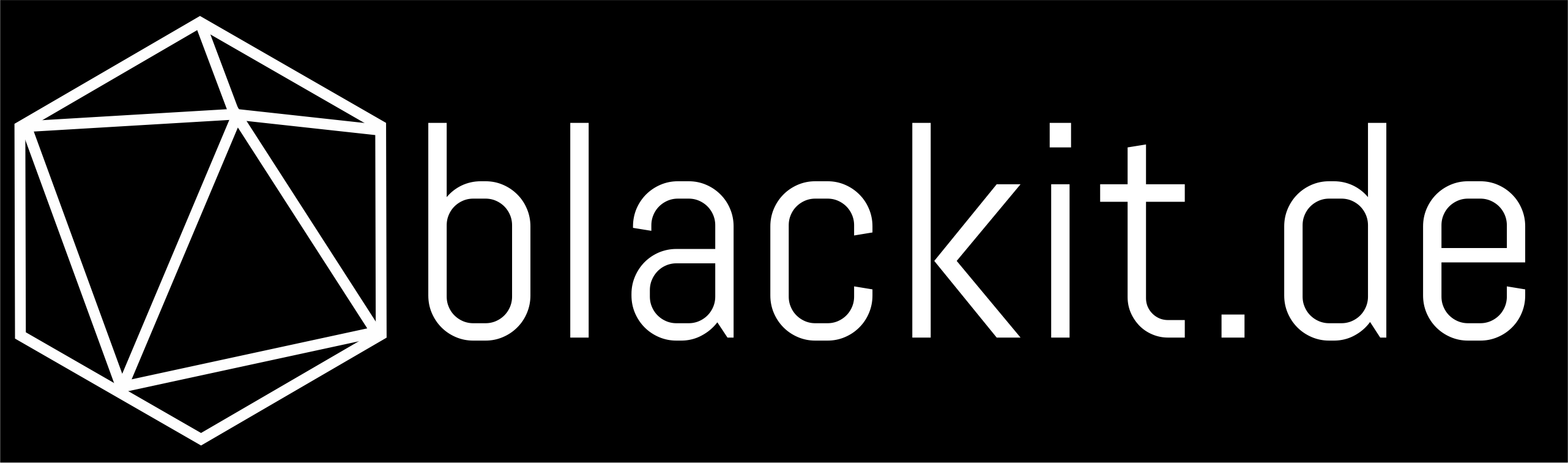
Neueste Kommentare